iPhoneでボタンを使わずにスクリーンショットを撮る方法
ライフハッカー[日本版]2022年1月26日掲載の記事より転載
iPhoneでスクリーンショットを撮るためのボタンの組み合わせは、知っておくべきです。
ホームボタンのあるiPhoneでは、ホームボタンと電源ボタンを同時に押すと、スクショができます。ホームボタンのないモデルでは、サイドボタンと音量を上げるボタンを組み合わせるショートカットがあります。
でも、iPhoneのボタンに支障があった時にはどうすれば良いのでしょう。
心配する必要はありません。ほかの方法でスクリーンショットを撮ることができるんです。
ホームボタンや電源ボタン、音量を上げるボタンを使わずにiPhoneでスクリーンショットを撮る方法をまとめました。
AssistiveTouchを使ってスクショを撮る方法
ホームボタンのないモデルでスクリーンショットを撮ることができるこの方法では、iPhoneのAssistiveTouchを有効にします。
これは、ボタンを使う代わりにソフトウェアメニューから多くの機能にアクセスできるようにする機能の1つです。ボタンを押したりジェスチャを使うのが難しい場合や、iPhoneのボタンが壊れている場合に便利です。
AssistiveTouchを有効にするには、「設定」>「アクセシビリティ」に移動し、「身体機能および操作」の下の「タッチ」を選択します。 AssistiveTouchを選んで、画面上部にあるAssistiveTouchのスライダーをオンにします。そうすると、画面に白いドットオーバーレイボタンが追加されます。
すると、このAssistiveTouchアイコンをタップするたびにメニューが開き、いろいろな機能にすぐアクセスできるようになります。スクリーンショット機能をメニューに追加するには、「設定」ページで「最上位メニューをカスタマイズ」を選択します。
ここで、置き換えたいアイコンをタップして、アクションのリストから「スクリーンショット」を選びます。または、プラスボタンをタップしてスクリーンショットのショートカットを新しく作成すると、別のアイコンを追加することができます。
すぐにスクリーンショットを撮れるようにするために、メニューをタップしないでショートカットを使うこともできます。
メインのAssistiveTouchメニューで、「ダブルタップ」か「長押し」オプションを選択して、それを「スクリーンショット」に設定します。
そうすれば、AssistiveTouchボタンのダブルタップか長押しでスクリーンショットが撮れます。
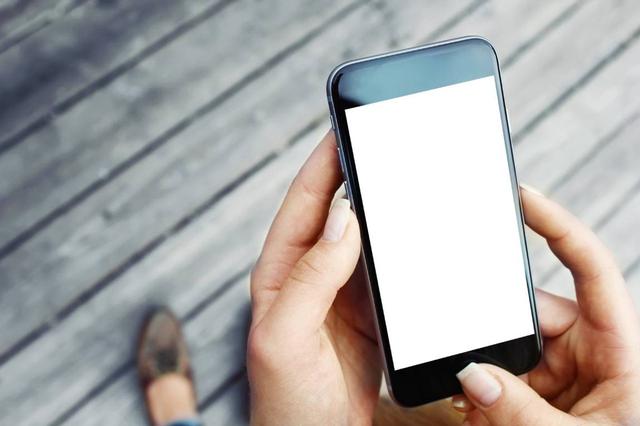
この方法は、画面スペースを占めるフルメニューを表示しなくてすむので便利です。
AssistiveTouchボタンが目につくようであれば、メニューの「待機状態時の不透明度」を下げることで、使っていない時の透明度を上げることができます。
また「新規ジェスチャの作成」オプションも役立つかもしれません。
ホームボタンを使わずにスクショを撮る方法
これで、iPhoneでボタンなしでもすぐにスクショを撮る方法がわかりました。
AssistiveTouchメニューからスクリーンショットを選ぶか、割り当てたタップショートカットを実行するだけで同じようにスクショが撮れます。
スクショの撮影時には、AssistiveTouchボタンとメニューは、画像には写らない点は覚えておいてください。使っていない時には、ボタンは画面の隅にドラッグすることができます。
タップのショートカットを追加する方法
さらに便利な方法としては、iPhoneアクセシビリティの別のショートカットを使って、ボタンなしでスクリーンショットを撮るというものがあります。
この機能は背面タップといい、サポートされている(iPhone 8以降で少なくともiOS 14を実行している)iPhoneモデルで、デバイスの背面を指で押すだけでアクションを実行できるというものです。
設定するには、「設定」>「アクセシビリティ」>「タッチ」>「背面タップ」に移動します。iPhoneの背面を2回、または3回タップしに実行するように、2つのアクションをカスタマイズすることができます。
すると数回のタップでスクショが撮影できるようになります。
これを実行したくない場合には、上記で説明したAssistiveTouchとこのショートカットを組み合わせてみてください。背面タップショートカットの1つとしてAssistiveTouchを選択すると、タップによってこの機能のオンとオフを切り替えることができます。
これには余分な手順が1つ入りますが、スクショを撮る頻度がそれほど高くない場合は、画面をすっきり保つことができます。
Siriに撮影してもらう
Siriがスクショ撮影もできるということはあまり知られていないかもしれません。
「Hey Siri」と言うか、または、サイドボタン(またはiPhoneにホームボタンがある場合はホームボタン)を押したままにしてSiriを呼び出すだけです。
「スクリーンショットを撮影して」と言うと、Siriはそのリクエストを確認して通常どおりにスクリーンショットを撮ってくれます。
この方法は、手が汚れている場合や、何らかの理由でスクリーンショットを撮るためのジェスチャができない場合に便利です。
スクショを撮るためのショートカットいろいろ
これで、ホームボタンなどが使えない時でもiPhoneでスクショを撮る方法がわかりました。上の方法のどれかを知っていれば十分でしょう。
とはいえ、壊れているボタンを避けながらiPhoneを使う方法には限界があるので、新しいiPhoneを買うという選択肢もあります。















